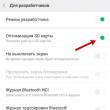Разделы сайта
Выбор редакции:
- Не торопитесь с покупкой DVB-T2 тюнеров
- QQ: регистрируемся и устанавливаем секретные вопросы Вот краткий перечень требований к email-маркетингу в Китае
- Как поставить комментарии вконтакте на wordpress
- Веб-камера ВКонтакте: новые функции
- Добавить в избранные закладки для всех браузеров Javascript добавить в избранное
- Как поставить музыку на звонок
- Обновление Андроид: как обновиться до новой версии, сделать откат?
- Что делать если не включается Nokia Lumia?
- Установка официальной прошивки на Lenovo RocStar (A319) Перепрошивка lenovo
- Обзор и тестирование игровой гарнитуры Kingston HyperX Cloud II
Реклама
| Кроссбраузерное добавление страницы в закладки. Добавить в избранные закладки для всех браузеров Javascript добавить в избранное |
|
С
егодня я вам расскажу об одной полезной функции на сайте - это ссылка, ну или кнопка «Добавить в закладки (избранное)». Эта функция позволяет пользователям добавить понравившуюся страницу вашего сайта в закладки браузера, чтобы в нужный момент быстро и легко получить доступ к ней. Да есть, но она там, во-первых, не очень заметна, во-вторых, некоторые пользователи вообще не знают о ней. Для улучшения UI (юзер интерфейса), лучше продублировать эту функцию и расположить ссылку/кнопку «Добавить в закладки (избранное) » на видном месте. Например, если у вас интернет-магазин, то ее лучше вставить на карточку товара, если у вас блог, то – под или над статьей. Расположение все равно нужно тестировать. А так же ее можно разместить в шапке сайта на всех страницах. В интернете представлено много разных способов реализовать эту функцию, но большинство из них работают не во всех браузерах, то не работает в старых, то в новых, то в IE, то еще где-то. Поэтому пришлось, самому выбрать среди них самый лучший и немного дописать его. И сегодня я поделюсь этим способом с вами и предоставлю пошаговую инструкцию по установке ссылки/кнопки «Добавить в закладки (избранное)» на ваш сайт. Для того чтобы сделать кнопку «добавить в закладки» для сайта нам нужно выполнить 3 простых шага: Создание JS-файлаЕсли у вас на сайте есть javascript – файл подключающийся на всех страницах сайта, то используйте его и переходите к следующему шагу. Если у вас нет такого файла, нужно его создать. Для этого создадим папку с названием «js» в корневой папке сайта, а в ней уже файл и назовем его «functions.js». < !DOCTYPE html> Заголовок магазина > Контент страницы Копирование и сохранение кодаНиже приведен JavaScript-код, который нужно вставить в выбранный/созданный вами файл и сохранить его: Function addFavorite(a) { var title = document.title; var url = document.location; try { // Internet Explorer window.external.AddFavorite(url, title); } catch (e) { try { // Mozilla window.sidebar.addPanel(title, url, ""); } catch (e) { // Opera if (typeof(opera)=="object" || window.sidebar) { a.rel="sidebar"; a.title=title; a.url=url; a.href=url; return true; } else { // Unknown alert("Нажмите Ctrl-D чтобы добавить страницу в закладки"); } } } return false; } Добавление ссылки/кнопки на сайтТеперь нам осталось выбрать место на сайте и вставить туда следующую HTML-код: Добавьте страницу в избранное!
P.S. Хотелось бы добавить: Данный способ работает в следующих браузерах:
Многие вебмастера похоронили такой вид привлечения постоянных читателей блога, как прямые переходы пользователей из закладок . Именно о добавлении станицы в закладки – целесообразности этой функции на сайте мы сейчас и поговорим. Отчасти это связанно с тем, что ведущие сео блоги (куда обращены все взоры начинающих и не очень начинающих вебмастеров) ориентированы на свою возрастную аудиторию, которая в основной своей массе пользуется RSS ридерами или вовсе Твиттером. Сейчас действительно очень редко где можно встретить кнопочку – “добавить страницу в закладки”. А вот и зря! Некоторые тематики подразумевают более возрастную группу, которая с большим трудом переваривает “нововведения” вроде twitter’ов, и даже RSS ридеров, которые уже давно вошли в обиход. Таким людям гораздо понятнее закладочка – Избранное , где все сайты лежат отсортированными в любимом браузере. Конечно же, никто не запрещает таким фанатам закладок нажать заветное сочетание клавиш Ctrl + D и добавить, таким образом, заветную закладку, но ведь для очень многих людей, жуткие комбинации на клавиатуре, пускай даже состоящие всего из 2ух клавиш – это как ладан для черта. Конечно - это в основном представители старшего поколения, консерваторы, но и про них тоже нельзя забывать, особенно, когда тематика сайта ориентирована под эту возрастную группу людей. Итак, задача – разместить на сайте кроссбраузерную кнопку “Добавить в Закладки” или “Добавить в Избранное” – как вам больше нравится. Главное, повторюсь – это кроссбраузерность, т.е. работоспособность этой кнопки в ведущих браузерах – Google Chrome, Mozilla Firefox, Opera, Internet Explorer. Скажете легкая задачка?! Отнюдь – все проблемы кроются в универсальности кода, в его кроссбраузерности . Один код подходит только для Internet Explorer’a и не работает для других браузеров. Вот пример, который наиболее распространен в интернете. Добавить в избранное Или вот вариант простенького, но бесполезного java скрипта: Add this Page to your Favorites Данные коды работают только с браузером Internet Еxplorer! Чтобы скрипт по добавлению закладки был действительно кроссбраузерным, в нем должна быть встроена проверка браузера клиента и в зависимости от браузера использоваться соответствующий код добавления в закладки . Данный скрипт работает с бразуерами Firefox, Opera, но вот Гугловский Хром его не понимает и в выводит предложение нажать Ctrl + D добавив таким образом страницу в закладки. Но это лучшее, что мне удалось накопать на просторах интернета (установка антенн не в счёт!). Кроссбраузерный скрипт: <
script type="text/javascript">
Для использования этого скрипта на своем сайте, надо добавить верхнюю часть, которая между тэгами < script type="text/javascript" > и в заколовок (header) вашей темы. Если у вас будет решение – как добавить функцию добавления в закладки для браузера Хром в скрипт, тогда отзовитесь, пожалуйста, в комментариях! Тема очень популярная. Сервисы с созданием он-лайн закладок пользуются популярностью, но давайте попробуем решить задачу. Не будем использовать сторонний сервис, а решим данную проблему на сайте. В итоге посетитель, нажав на ссылку, сможет добавить сайт в закладки (аналогично Ctrl+D и тп). Как добавить сайт в закладки (избранное)? Используем JavaScript Создаём файл с названием bookmark.js . В него вставляем указанный ниже код.Код JavaScript (файл bookmark.js ) Function AddToBookmark(a) If (window.sidebar) { // такой объект есть только в Gecko Return false; Код HTML
Добавить ссылку в избранное
Перед закрывающим тегом head вставляем Только соответственно меняем yoursite.ru на адрес Вашего сайта. И соответственно тоже меняем yoursite.ru на адрес Вашего сайта. Готово. Проверяем. В любом из современных браузеров есть функция добавления сайтов в список избранного. Таким образом, пользователь может сохранить любимые сайты и держать их всегда под рукой, чтобы иметь к ним быстрый доступ. Но долгое время была популярна кнопка для сайта "Добавить в избранное". Эта функция несколько упрощает процесс добавления сайта в закладки и позволяет лишний раз напомнить пользователю о том, что неплохо было бы добавить сайт в избранное. Здесь работает психология. Дело в том, что видя на сайте предложение о добавлении в избранное, пользователь задумывается нужно ли ему это. И если он решит, что сайт, действительно, полезен, то добавит его в список закладок. А если предложения не поступит, то пользователь и не задумается над этим вопросом. Именно поэтому нужно предлагать: кто стучится - тому открывают. Конечно, большинство посетителей добавляют страницы в закладки не потому, что планируют возвращаться на сайт каждый день, а "на всякий случай, вдруг понадобится", и, как правило, не возвращаются. Но некоторые пользователи возвращаются регулярно и формируют костяк посетителей. Так или иначе, если люди будут возвращаться на сайт, это значит, что ваш сайт полезен, и это положительно скажется на поведенческих факторах вашего ресурса, что позволит поисковым системам относиться к нему с большим доверием. Размещать кнопку "Добавить в избранное" на сайте нужно на видном месте, но не слишком навязчиво. Лучшее место для такой кнопки - шапка, либо боковая часть сайта. Не нужно делать кнопку огромной или слишком маленькой. Помните, что кнопка должна вписываться в общий дизайн сайта, и не быть слишком навязчивой или слишком малозаметной. Код кнопки "Добавить сайт в избранное"Большинство современных браузеров, с приходом стандарта HTML5, поддерживают атрибут rel="sidebar" . Добавление сайта в избранное - "Нубекс" function addSite() { if (document.all) window.external.addFavorite("http://сайт", "Конструктор сайтов "Нубекс""); } Не забудьте добавить наш сайт в закладки! (Для браузера Google Chrome нажмите Ctrl+D) Добавить сайт в избранноеНо помните, что в браузере Google Chrome невозможно добавить сайт в закладки с помощью кнопки на сайте. Для этого есть специальная комбинация клавиш: Ctrl+D , поэтому не забудьте сообщить пользователю об этом. Отслеживать количество пользователей, добавивших ваш сайт в закладки, можно, например, с помощью сервиса Яндекс.Метрика ("Посещаемость" - "Конверсии"). Здравствуйте. Поговорим о том, как сделать ссылку или кнопку для добавления в избранное (закладки) для всех браузеров: Chrome, Firefox, Opera, Internet Explorer, Safari — кроссбраузерно, чтобы пользователь при клике на неё смог отложить на будущее и запомнить вашу страницу. Естественно, позаботьтесь о том, чтобы содержание было интересным, иначе никто не будет сохранять её к себе в закладки:) Код вносите в любое нужное вам место. Все параметры, кроме нижеуказанных, можно изменить или удалить.
Код либо выносите во внешний файл, либо располагаете в любом понравившемся месте на странице, например, в разделе или перед закрывающим тегом Конечно, нет смысла показывать ссылку для добавления в избранное на мобильных девайсах, она там не будет работать. Поэтому нужно отфильтровать их. // Функция для определения "мобильности" браузера function MobileDetect() { var UA = navigator.userAgent.toLowerCase(); return (/android|webos|iris|bolt|mobile|iphone|ipad|ipod|iemobile|blackberry|windows phone|opera mobi|opera mini/i .test(UA)) ? true: false ; } // Если браузер НЕ мобильный, отображаем ссылку if (!MobileDetect()){ document.getElementById("MyID").innerHTML = "Тут HTML код ссылки (см.выше)"; } Немного разберём его
Подытожу, как в итоге может выглядеть код html // Функция для определения "мобильности" браузера function MobileDetect() { var UA = navigator.userAgent.toLowerCase(); return (/android|webos|iris|bolt|mobile|iphone|ipad|ipod|iemobile|blackberry|windows phone|opera mobi|opera mini/i .test(UA)) ? true: false; } // Если браузер НЕ мобильный, отображаем ссылку if (!MobileDetect()) { document.getElementById("AddFavViaSheens").innerHTML = "Добавить в закладки"; } // Функция для добавления в закладки избранного | https://сайт?p=710 document.getElementById("AddFavViaSheens").onclick = function () { var title = document.title, url = document.location, UA = navigator.userAgent.toLowerCase(), isFF = UA.indexOf("firefox") != -1, isMac = UA.indexOf("mac") != -1, isWebkit = UA.indexOf("webkit") != -1, isIE = UA.indexOf(".net") != -1; if ((isIE || isFF) && window.external) { // IE, Firefox window.external.AddFavorite(url, title); return false; } if (isMac || isWebkit) { // Webkit (Chrome, Opera), Mac document.getElementById("AddFavViaSheens").innerHTML = "Нажмите "" + (isMac ? "Command/Cmd" : "Ctrl") + " + D" для добавления страницы в закладки"; return false; } } Данный способ актуален на 2017 год. Не исключено, что со временем новые версии браузеров внесут свои коррективы, и скрипт перестанет работать. Если вы заметите такие сбои, пишите в комментариях, рассмотрим и обновим код. |
Популярное:
Новое
- QQ: регистрируемся и устанавливаем секретные вопросы Вот краткий перечень требований к email-маркетингу в Китае
- Как поставить комментарии вконтакте на wordpress
- Веб-камера ВКонтакте: новые функции
- Добавить в избранные закладки для всех браузеров Javascript добавить в избранное
- Как поставить музыку на звонок
- Обновление Андроид: как обновиться до новой версии, сделать откат?
- Что делать если не включается Nokia Lumia?
- Установка официальной прошивки на Lenovo RocStar (A319) Перепрошивка lenovo
- Обзор и тестирование игровой гарнитуры Kingston HyperX Cloud II
- Бесплатная проверка iPhone по IMEI

 Вот и все! Как это всё работает — Вы можете видеть (и попробовать) чуть ниже, а так же в сайдбаре этого сайта.
Вот и все! Как это всё работает — Вы можете видеть (и попробовать) чуть ниже, а так же в сайдбаре этого сайта.